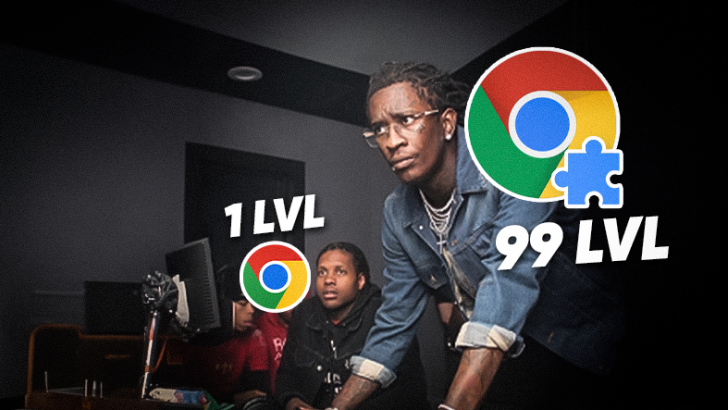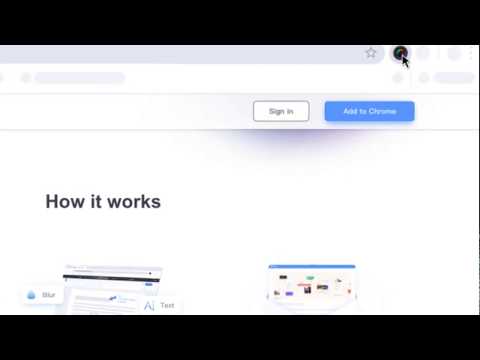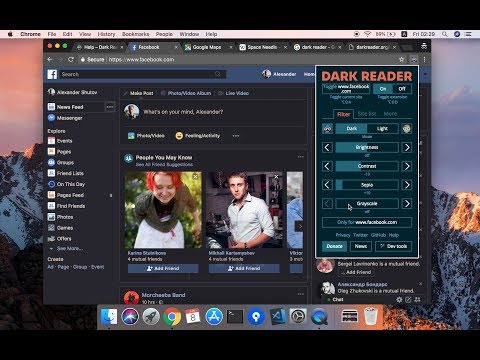Google Chrome’un bu denli tercih edilmesinin en büyük sebebi, diğer tarayıcılara kıyasla daha hızlı ve dilediğimiz gibi özelleştirilebilir olmasıdır. Chrome Web Mağazası içerisinde bulunan binlerce eklentiden hangilerinin işinize yarayacağını bulmak sizi birazcık yorabilir.
Sizi bu zahmetten kurtarmak adına; öğrencisinden tasarımcısına, tasarımcısından gündelik kullanıcıya kadar, her insanın işine yarayabileceğini düşündüğümüz birbirinden faydalı 15 harika Google Chrome eklentisini derledik.
Google Chrome eklenti tavsiyeleri:
- Google Chrome’a nasıl eklenti kurulur?
- Hover Zoom+
- Print Friendly & PDF
- Session Buddy
- OneNote Web Clipper
- Unshorten.link
- Colorblind
- Dictionarist - Sözlük
- Web of Trust
- Awesome Screenshot
- WhatFont
- Custom Cursor for Chrome
- Dark Reader
- Volume Master
- Shazam
- Google Çeviri
- Grammarly: Grammar Checker
- Right Click Search IMDb
- Picture-in-Picture
- Tab Resize
- CrxMouse Chrome
- OneTab
- WhatFont
- Colorzilla
- TinEye
- Dark Reader
- Todoist
- Extension Manager
- Google Chrome’da nasıl eklenti kaldırılır?
Google Chrome’a nasıl eklenti kurulur?
- Chrome Web Mağazası'na gidin,
- Chrome kurmak istediğiniz bir eklenti seçin,
- Eklentinin sayfasına gidin,
- Chrome'a ekle butonuna tıklayın.
Google Chrome, şu anda dünyanın en çok kullanılan web tarayıcısı konumunda. Hızlı ve iyi tasarlanmış temel özelliklerle dolu ancak Google Chrome’un asıl gücü, onu özelleştirmenize ve yeni işlevler katmanıza yarayan eklenti kütüphanesi. Hatta Chrome Web Mağazası'nda o kadar çok fazla eklenti bulunuyor ki hangisinin işinize yarayıp yaramayacağını belirlemekte zorlanabilirsiniz.
Biz de sizi zahmetten kurtarıp işinize fazlasıyla yarayabilecek ve bizce en iyi Google Chrome eklentilerini bir araya getirdik. Oluşturduğumuz listedeki eklentiler, yazı işleri ile uğraşanlar, öğrenciler, internette sık sık takılanlar veya gündelik kullanıcılar için oldukça kullanışlı özellikler sunuyor ve hepsini kullanması da bir hayli basit.
Google Chrome’a nasıl eklenti kurulur?
- Chrome Web Mağazası'na gidin,
- Chrome kurmak istediğiniz bir eklenti seçin,
- Eklentinin sayfasına gidin,
- Chrome'a ekle butonuna tıklayın.
Resimlerin üzerine gelerek tam boyutlu görmeninizi sağlayan Hover Zoom+:
Hover Zoom+ özellikle editörler için oldukça kullanışlı olan bir eklenti. Hover Zoom+ eklentisi sayesinde bir resmin üzerine fare imlecini getirdiğinizde resmin orijinal boyutunu herhangi bir yeni pencere açmadan görebiliyorsunuz. Üstelik resmin üzerine fare imlecini getirip büyüttüğünüzde, klavyenizde ‘S’ tuşuna basarak resmi direkt olarak indirebiliyorsunuz.
Bir internet sayfasının en sade halini PDF olarak kaydedip çıktı almak için Print Friendly & PDF:
Print Friendly & PDF Chrome eklentisi, tam öğrenci dostu bir eklenti. Bu eklenti sayesinde bir internet sayfasını yazdırmak istediğinizde sitedeki resimler, reklamlar, linkler ve bütün gereksiz unsurları kaldırarak karşınıza salt metni çıkartıyor ve üzerinde düzenlemeler yapmanıza izin veriyor. Bu eklenti ödev yaparken çok işinize yarayabilir.
Sekmeleri klasörler altında toplamak için Session Buddy:
Session Buddy, genellikle gelirini serbest çalışmadan elde eden freelancer’lar için harika bir eklenti. Bu eklenti sayesinde sürekli açtığınız ve işinizi gördüğünüz sekmeleri birer klasör haline getirebilir ve tek tıkla hepsini aynı anda açabilirsiniz.
İnternet üzerindeki her şey hakkında rahatça not olabilmek için Microsoft'un eklentisi: OneNote Web Clipper
OneNote Web Clipper, Microsoft’un yayınladığı resmi bir not alma eklentisidir. Bu eklenti sayesinde bir internet sitesinde bulduğunuz işinize yarayacak bir yazıyı direkt olarak düzenlenebilir bir biçimde not alıp bulutunuza kaydedebiliyorsunuz. Sadece yazıları değil fotoğrafları ve PDF dosyalarını da not alabiliyorsunuz.
Kısaltılmış linklerin güvenli olup olmadıklarını görmek için Unshorten.link
Özellikle bir dosya indirmeye çalıştığınız veya Twitter’dan bir haber sitesinin içeriğine gitmek istediğiniz zaman karşınıza kısaltılmış yönlendirici linkler çıkabiliyor. Unshorten.link eklentisi sayesinde bu kısaltılmış linklerin zararlı yazılım barındırıp barındırmadığını tespit edebiliyorsunuz.
Renk körlüğü yaşıyorsanız Colorblind - Dalton for Chrome:
Colorblind – Dalton, farklı tür renk körlüğü yaşayan insanlar için siteleri ona uygun renk ayarlarıyla düzenleyen oldukça faydalı bir eklenti. Eklentide Tritanopia (mavi renk körlüğü), Deuteranopia (yeşil renk körlüğü) ve Protanopia (kırmızı renk körlüğü) hastalığı bulunan insanlar için siteler özel olarak optimize ediliyor.
İngilizcenizi İngilizce sözlük ile geliştirmek için Dictionarist - Sözlük
Dictionarist eklentisi, Google Translate eklentisinin biraz daha farklı işleyen bir sürümü diyebiliriz. Yine bu eklentide de çevirisini görmek istediğiniz kelimeyi seçiyorsunuz ve ek olarak bu eklentide, kelimenin anlamının yanı sıra açıklamasını da görebiliyorsunuz.
Ziyaret ettiğiniz sitelerin güvenilir olup olmadıklarını görmek için Web of Trust:
Web of Trust eklentisi, Google Chrome’un çok eski günlerinden beri var olan ve fazlasıyla kullanışlı olan bir eklenti. Bu eklenti sayesinde, Google Chrome tarayıcısında arama yaptıktan sonra karşınıza çıkan sitelerin kullanıcı oylamalarına göre güvenilir olup olmadığını görebiliyorsunuz ve bu sayede kötü amaçlı yazılımlardan olabildiğince güvende oluyorsunuz.
Detaylı ekran görüntüleri almak ve düzenlemek için Awesome Screenshot:
Awesome Screenshot sayesinde tarayıcınızda açtığınız sitelerin ekran görüntülerini direkt olarak alabilir, kırpma ve çizme gibi düzenlemeleri yapabilir, istediğiniz yere kaydedebilir ve istediğiniz platformdan paylaşabilirsiniz. Her ne kadar bu özellik Opera’da dahili olarak bulunsa da Chrome’da da bu açığı böyle kapatabiliyorsunuz.
Karşılaştığınız bir yazı tipini anında öğrenmek için WhatFont:
WhatFont eklentisi, özellikle Photoshop üzerinde çalışmalar yapan serbest çalışanlar için fazlasıyla faydalı bir eklenti. Bu eklenti sayesinde internette karşılaştığınız bir yazının fontunu direkt olarak görebiliyorsunuz.
Sadece tarayıcı üzerinde farklı fare imleçleri kullanmak için Custom Cursor for Chrome
Custom Cursor for Chrome, oldukça tatlı bir Chrome eklentisi. Bu eklenti sayesinde tarayıcı üzerindeyken fare imlecinizi istediğiniz gibi özelleştirebiliyorsunuz. İsterseniz eklentinin kendi fare imleçlerini kullanabilir, isterseniz farklı imleçler indirip kullanabilirsiniz.
Tüm internet sitelerinde otomatik olarak ayarlanan karanlık mod için Dark Reader
Dark Reader eklentisi, gece kuşları için oldukça faydalı bir eklenti. Bu eklenti sayede herhangi bir siteyi karanlık modu bulunmasa bile karanlık modlu gibi görüntüleyebiliyorsunuz. Ek olarak kontrastı, parlaklığı, sarılığı ve griliği istediğiniz gibi ayarlayabiliyorsunuz.
Chrome üzerinden izlediğiniz videonun ses düzeyini dilediğiniz gibi ayarlayabilirsiniz: Volume Master
[GIPHY:yPhTS3Xg9cKpIKU6Rx][/GIPHY]
İnternet üzerinden herhangi bir video veya film izlerken ses düzeylerinde dengesizliğe denk gelebiliyoruz. Buna örnek vermek gerekirse, izlediğiniz bir filmde karakter diyaloglarının sesi kısık fakat arkadaki efektlerin sesi yüksek gelebiliyor veya kulaklığınızın sesi sonda olmasına rağmen herhangi bir videonun sesi size çok az gelebiliyor.
Volume Master, Chrome üzerinden izlediğiniz her videonun sesini tek tıkla kendinize göre ayarlamanıza olanak tanıyor.
İsmini bilmediğiniz bir şarkıyı bulmak için Shazam
[GIPHY:oBHBenDTMalAYa84QX][/GIPHY]
Birçoğumuzun telefonlardan bildiği Shazam’a, Chrome’un eklentisi olarak da ulaşabiliyoruz. Shazam’ı, o an çalmakta olan ama ismini bilmediğimiz bir şarkının adını bulması için kullanıyoruz.
Bulamadığınız şarkıları hâlâ YouTube üzerinden ‘’da da da da’’ diye aratmak istemiyorsanız bu eklenti tam da size göre.
Anlık olarak çeviri yapmanızı sağlayan Google Çeviri:
[GIPHY:Ffx4svpkYwmh6Lm6qa][/GIPHY]
Bu eklenti sayesinde 1-2 saniye içinde, istediğiniz metni istediğiniz dile çok pratik bir şekilde çevirebiliyorsunuz. Çevirmek istediğiniz yazıyı seçtiğiniz zaman, direkt olarak o yazının çevirisini istediğimiz dilde görebiliyoruz ve bu bize zamandan biraz da olsa tasarruf sağlıyor.
İngilizce yazı yazanların favorisi olan Grammarly: Grammar Checker:
[GIPHY:a5NGDct4WmgXV2lCTE][/GIPHY]
Grammarly, ana diliniz dışında farklı bir dil ile yazılar yazarken yaptığınız dil bilgisi hatalarını sizin için düzeltir. Grammarly, yazarların ve öğrencilerin hatta tüm yazmakla haşır neşir olan insanların, pratikliğinden dolayı vazgeçemediği bir eklenti haline geliyor.
Film veya dizi izlemeden önce izlediğiniz içeriğin tüm detaylarına tek tıkla erişebileceğinizi biliyor muydunuz? Right Click Search IMDb:
[GIPHY:XRZdDoyGhDXuMUSr63][/GIPHY]
Film izlemek istiyorsunuz ve film izlemek istediğiniz siteye girdiniz fakat hangi filmi izleyeceğinizden emin değilsiniz. Kapaklara bakıp bir tanesini gözünüze kestirdikten sonra film hakkında ‘’acaba bu film iyi mi?’’ veya ’’zamanım boşa gider mi?’’ diye düşünmekten kendinizi alıkoyamıyor musunuz?
Bu eklenti sayesinde dizi ve film tutkunları 1-2 saniye içerisinde film hakkındaki bilgilere IMDb sitesi üzerinden erişebilecek. Filmin ismini seçtikten sonra sağ tık, search IMDb yaparak filmin oyuncuları, ödülleri, kullanıcılardan 10 üzerinden kaç oy almış gibi bilgilerin hepsine erişebilirsiniz.
Hem gezinmeyi hem de video izlemeyi sevenlerdenseniz Picture-in-Picture:
[GIPHY:idKTgctA2b4RNMqN1P][/GIPHY]
İzlediğiniz herhangi bir videonun veya dizi, film vs. ilgimizi çekmeyen kısımlarında farklı bir sekmeye geçip internette bir şeylere bakınabiliyoruz. Aktif olarak kullandığınız çift veya daha fazla monitörümüz yoksa ya sadece sesi duyarak diğer işlere bakabiliyoruz ya da başka bir şeylerle bakmak gibi bir lüksümüz olmayabiliyor. Aynı anda birden fazla iş yapmayı seviyorsanız bu eklenti tam olarak size göre.
Chrome üzerinden işlerinizi hallederken çok sevdiğiniz dizinizin veya herhangi bir videonun yeni bölümünü eş zamanlı olarak izleyebilirsiniz. Üstelik bulundurduğu ‘resizable’ özelliği sayesinde dilediğiniz gibi izlediğiniz videoyu boyutlandırabilirsiniz.
Tek tuşla sekmeleri istediğiniz gibi monitörünüzde şekillendirebilirsiniz: Tab Resize
[GIPHY:pMUmPaKYr18Bd65ZqL][/GIPHY]
Tab Resize, çift veya daha fazla monitörü olmayanlar için yine harika bir eklenti. Chrome sekmelerini, kullandığınız ekranı dilediğiniz gibi tek tuşla bölmenizi sağlıyor. Örneğin; bir sekmede araştırma yapıp, diğer sekmede yaptığınız araştırmalardan not tutabilirsiniz veya yazı yazabilirsiniz. Bu sadece bir örnek. Ne şekilde kullanabileceğiniz tabii ki de size kalmış.
Farenize dilediğiniz gibi komut atayabilmek için CrxMouse Chrome:
[GIPHY:IJOgKVEKgniE0OQ1GQ][/GIPHY]
Chrome’da bir sürü sekmeyle aynı anda çalışıyorsanız, sekmeler arasında geçiş yapmak bazen bir eziyet olabiliyor. Farklı bir sekmeye geçmek istiyorsunuz ve o sekmeye tıklamak yerine, çarpı işaretine bastığınızı varsayın. Daha sonra tekrar o sekmeyi açmak için geçmişe girip bi’ dünya uğraşıyorsunuz.
CrxMouse eklentisiyle farenize istediğiniz gibi komut atayabiliyorsunuz. Örneğin; mouse’unuzun sağ tuşuna basılı tutarak yukarı daha sonra sağa çekerseniz, bulunduğunuzun sekmenin sağındaki sekmeye geçiş yapabilirsiniz. Bu da sadece bi’ örnek, siz dilediğiniz gibi kendinize özel kişiselleştirmeler yapabilirsiniz.
Bir sürü sekmeyi tek tuşla listeleyebilmek için OneTab:
[GIPHY:u2KXCeqF453Z0ePSY5][/GIPHY]
Bu eklentiyi de yine bir sürü sekmede çalışanlar için bir nimet olarak nitelendirebiliriz. Chrome üzerinde bir sürü sekmede çalıştığınızda sekmelerin adı gözükmüyor ve ayrıca bellek kullanımının artmasıyla beraber yavaşlamalar, donmalar meydana gelebiliyor.
Bu eklenti sayesinde, isimleri kaybolan sekmeleri tek tuşla ve tek bir sekmede listeleyip istediğiniz sekmeye kolayca ulaşabiliyorsunuz. Ayrıca bunu yaparken Chrome'un önbelleğini temizleyip meydana gelen yavaşlamalar ve donmaları minimum seviyeye indiriyor.
Herhangi bir site üzerinde kullanılan font'u direkt olarak bulabilirsiniz: WhatFont
[GIPHY:Q4rsgyzLVS3ovawgBI][/GIPHY]
WhatFont, tasarımcı veya tasarımcılığa ilgi duyan insanların fazlasıyla işine yarayabilecek bir eklenti. Herhangi bir internet sitesinin kenarında veya köşesinde yazan bir yazının fontunu (yazı tipi) merak mı ettiniz? Endişelenmeyin çünkü WhatFont internette karşılaştığınız herhangi bir yazının fontunu direkt olarak size gösterebilir.
Tek tuşla sitenin tüm renk paletine erişebilirsiniz: Colorzilla
[GIPHY:gWRy2mQMyQY9MMlrHg][/GIPHY]
Yine tasarımcıların çok hoşuna gidebilecek bir eklenti olan Colorzilla, Chrome üzerinde veya bilgisayarınızda herhangi bir ekranda beğendiğiniz bir rengin kodlarını bulmanıza olanak sağlıyor. Bir sitede gezinirken sitenin kullandığı renkler çok hoşunuza gittiyse ve bulmak istiyorsanız, tek tuşla sitenin tüm renk paletine erişebilirsiniz.
Herhangi bir görselin farklı hallerini veya daha kaliteli halini bulmak için TinEye:
[GIPHY:sKyXF7LLOozCv7G9Bw][/GIPHY]
TinEye’ı görsel aratma olarak düşünebilirsiniz. İnternette bulunan herhangi bir görseli halini TinEye üzerinden aratıp o görselin belki daha kaliteli veya daha farklı bir halini bulmanız mümkün. Bu da herkesin ve özellikle biz gibi yazarların fazlasıyla işine yarayabilecek bir eklenti.
Gece kuşlarının çok hoşuna gidecek: Dark Reader
[GIPHY:kY1W7HhgWP4ydxA5Mq][/GIPHY]
Bazı internet sitelerinde karanlık mod bulunmuyor ve bu da gece saatlerinde epilepsi krizi geçirmenize sebebiyet verebiliyor. Dark Reader, herhangi bir siteyi otomatik olarak karanlık temaya çeviriyor ve sizin bu işkenceden kurtulmanızı sağlıyor.
Not tutmayı sevenlerdenseniz bulut tabanlı not tutma eklentisi olan Todoist:
[GIPHY:qj7W8b7rXUBKeaLfWN][/GIPHY]
Bulut tabanlı not tutma eklentisi olan Todoist, not tutan biriyseniz işlerinizi inanılmaz pratik bi’ hâle getiriyor. Bulduğunuz bir indirim, daha sonra okuyacağınız bir yazı veya daha sonra izlemek istediğiniz bir videoyu not edip Todoist kurabildiğiniz her cihaz üzerinden erişebilmeniz mümkün.
Bu kadar eklentiyi yönetebilmek için Extension Manager:
[GIPHY:t7hKQ4dgLJoWR1wBcS][/GIPHY]
Tüm bu eklentileri kurdunuz ve kontrol edemeyeceğiniz kadar eklentiye sahipsiniz. Sıra bunların hepsine rahat bir şekilde erişebilmek için kesinlikle kurmanız gereken bir eklenti olan Eklenti Yöneticisi'nde. Bulundurduğu kolay arayüz ile tüm eklentilere erişebilir, aç-kapa yapabilir hatta kullanım amacınıza göre gruplandırabilirsiniz.
Google Chrome’da nasıl eklenti kaldırılır?
Google Chrome’dan bir eklentiyi kaldırmak istiyorsanız yapmanız gereken şey farenize sadece iki kere tıklamanızı gerektiriyor. Kaldırmak istediğiniz eklentinin üzerine gelerek sağ tıklayın ve seçenekler arasından ‘Chrome’dan kaldır’ seçeneğini işaretleyin.
Google Chrome en hızlı tarayıcılardan biri olsa da içinde bazı eksikliklerin mevcut olduğunu biliyoruz ama bunu dilediğiniz gibi kullanım alanımıza göre şekillendirebilmek bizim elimizde. Bulundurduğu uçsuz bucaksız Chrome Web Mağazası'nda dilediğiniz gibi tarayıcınızı şekillendirip kendi kullanım amacınıza göre ayarlayabilirsiniz.